Immer wenn Sie ein Browser-Add-On in Firefox installieren, das einen Neustart erfordert, wird eine Option zum Neustarten des Firefox-Webbrowsers angezeigt.
Dies ist auch der Fall, wenn Sie Add-Ons deaktivieren oder Add-Ons im Erweiterungs-Manager des Browsers aktivieren.
Manchmal möchten Sie Firefox aus anderen Gründen neu starten, zum Beispiel, wenn Sie bemerken, dass die Speichernutzung des Browsers nicht mehr reagiert oder wenn das Programm nicht mehr reagiert.
Problem hierbei ist, dass es keine solche Option gibt.
Während Sie das Browserfenster schließen und manuell wieder öffnen können, kann es je nach Konfiguration des Browsers zu unerwünschten Effekten wie dem Verlust der aktuellen Sitzung kommen.
Wenn Sie Firefox mit einem leeren Tab oder nur mit der Startseite starten und nicht mit den Sites, die beim Beenden des Browsers geöffnet waren, kann eine Neustartoption nützlich sein, um die aktuelle Browsersitzung fortzusetzen, ohne eine Session Saver-Erweiterung verwenden zu müssen Öffnen Sie alle Websites mit Lesezeichen oder ändern Sie den Start von Firefox.
Firefox-Benutzer haben zwei Möglichkeiten, um dem Browser eine Neustartoption hinzuzufügen. Zum einen über die Developer Toolbar des Browsers, zum anderen über die Installation eines Add-Ons.
Entwickler-Symbolleiste

Die Entwickler-Symbolleiste ist ein äußerst nützliches Tool, mit dem Sie eine Reihe von Befehlen ausführen können, z. B. Cookies bearbeiten oder löschen, Screenshots erstellen, Firefox-Add-Ons verwalten oder Einstellungen ändern.
Die Symbolleiste enthält einen Neustartbefehl, den Sie verwenden können. So würden Sie das tun:
- Stellen Sie sicher, dass Firefox das aktive Fenster auf dem System ist.
- Verwenden Sie die Tastenkombination Umschalt-F2, um die Konsole unten auf der Seite anzuzeigen.
- Alternativ können Sie auch die Alt-Taste drücken und im angezeigten Menü Extras> Web Developer> Developer Toolbar auswählen.
- Geben Sie restart ein und drücken Sie die Eingabetaste.
- Firefox wird neu gestartet und alle zuvor geöffneten Websites werden erneut geladen.
Sie können den Cache während des Neustarts umgehen, indem Sie dem Befehl false hinzufügen: restart false .
Tipp : Stellen Sie sicher, dass Sie alle Arbeiten speichern, bevor Sie den Befehl ausführen, da Sie ihn sonst verlieren können.
Add-on neu starten
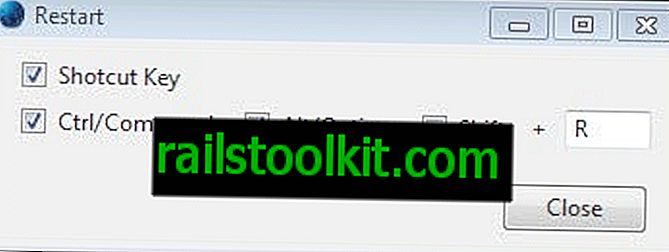
Die Erweiterung Neustart fügt dem Browser eine Neustart-Verknüpfung und eine Neustart-Schaltfläche hinzu. Dies kann hilfreich sein, wenn Sie lieber eine Tastenkombination oder ein Symbol verwenden möchten, auf das Sie klicken können.
Installieren Sie einfach die Erweiterung und verwenden Sie entweder die verfügbare Verknüpfung (Strg-Alt-R) oder fügen Sie die Schaltfläche einer der Symbolleisten hinzu.
- Drücken Sie die Alt-Taste, um das Menü aufzurufen, und wählen Sie im Menü Ansicht> Symbolleisten> Anpassen.
- Suchen Sie hier die Schaltfläche Neustart, und ziehen Sie sie auf eine der Symbolleisten des Browsers.
Sie können die Verknüpfung in den Optionen deaktivieren oder auch dort ändern.














